Angry IP Scanner là một công cụ giám sát IP mã nguồn mở dành cho Windows
Khi bạn cần một ứng dụng đơn giản có thể quét toàn bộ mạng để tìm ra các địa chỉ IP chết và sống, bạn nên cân nhắc sử dụng Angry IP Scanner . Angry IP Scanner là một công cụ giám sát IP mã nguồn mở và miễn phí dành cho Windows . Hãy cùng xem công cụ có thể tiết kiệm thời gian của bạn.
Công cụ giám sát IP dành cho Windows
Giả sử rằng bạn có một văn phòng nhỏ với mười hoặc mười lăm máy tính và tất cả các máy đều có địa chỉ IP khác nhau. Hoặc, giả sử rằng bạn có một văn phòng lớn và bạn có hơn năm mươi hoặc sáu mươi địa chỉ IP được gán cho các máy tính khác nhau. Và bạn muốn tìm xem IP nào đã chết hay còn sống. Angry IP Scanner chỉ có một chức năng, đó là tìm xem một địa chỉ IP đã chết hay còn sống.
Các tính năng của Angry IP Scanner
Để sử dụng phần mềm này trên máy tính, bạn cần phải cài đặt Java . Khi bạn đã xác nhận điều này, bạn có thể tải xuống công cụ này cho máy Windows(Windows) 32 bit cũng như 64 bit . Sau khi mở, bạn sẽ thấy một cửa sổ như sau:
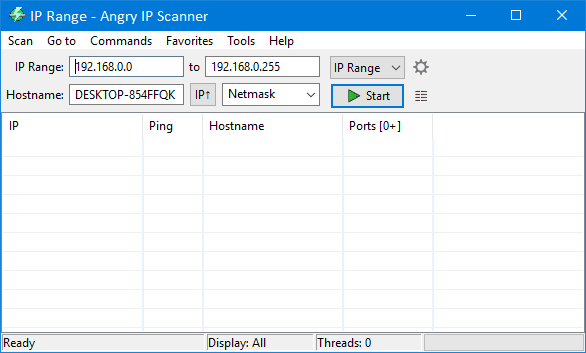
Tại đây, bạn có thể chọn tệp Dải IP(IP Range) , Ngẫu nhiên(Random) hoặc Văn bản(Text) . Nếu bạn chọn Dải IP(IP Range) , bạn cần nhập dải IP tương ứng của mình (ví dụ: 192.168.0.1 - 192.168.0.100). Nếu bạn chọn Ngẫu nhiên(Random) , nó sẽ tự động bao gồm một dải IP ngẫu nhiên. Tùy chọn thứ ba là Tệp Văn bản(Text File) . Nếu bạn có nhiều địa chỉ IP được ghi trong một tệp văn bản, bạn có thể chọn tệp đó và kiểm tra trạng thái ping của các máy chủ đó.
Đối với ví dụ này, bạn có thể nhập một dải IP. Do đó, bạn cần chọn Subnet Mask từ menu thả xuống tương ứng. Sau khi chọn mọi thứ, hãy nhấp vào nút Bắt đầu(Start ) .
Nó cần thời gian dựa trên sự lựa chọn của bạn. Sau khi hoàn tất quá trình quét, bạn sẽ thấy kết quả:

Các địa chỉ IP được đánh dấu màu xanh lam hiện đang hoạt động và hoạt động. Tuy nhiên, địa chỉ IP được đánh dấu màu đỏ đã chết hoặc không còn hoạt động.
Cũng có thể xuất danh sách địa chỉ IP hiển thị trên danh sách. Để làm như vậy, hãy đi tới Quét(Scan ) > Xuất tất cả(Export all) .
Hy vọng công cụ đơn giản này sẽ hữu ích cho bạn. Nếu bạn thích, bạn có thể tải xuống từ đây(here)(here) .
Công cụ tương tự(Similar tool) : Advanced IP Scanner .
Related posts
Advanced IP Scanner, IP scanner miễn phí cho Windows 10
Cách tìm Router IP address trên Windows 10 - IP Address Lookup
Làm thế nào để thiết lập một IP Address tĩnh trong Windows 10
Best Free WiFi Network Scanner Tools cho Windows 10
5 công cụ quét IP tốt nhất cho Windows, Mac, iOS và Android
Make Network file Always Available Offline trên Windows 10
Cách xóa Mapped Network Drive Cache bằng Windows 10
Cách cấu hình Global Proxy Server Settings trong Windows 10
Thực hiện Network Audit với Alloy Discovery Express cho Windows
Windows không thể có được Network Settings từ bộ định tuyến trong Windows 10
Fix Ping Spikes Trong WiFi or Ethernet trên Windows 11/10
Không thể ánh xạ Network drive bằng Windows 10
Network discovery bị tắt và không bật trong Windows 10
Khắc phục sự cố Windows Server Network connectivity VIAVE VIA PowerShell
Tại sao ping Time của tôi rất cao trong Windows 11/10?
Làm thế nào để quản lý các Data Usage Limit trên Windows 10
Cách khắc phục DHCP Lookup không thành công error om Windows & Chromebooks
Làm thế nào để tạo Wi-Fi Network Adapter Report trên Windows 10
Làm thế nào để chia sẻ tập tin giữa các máy tính sử dụng LAN trong Windows 10
không thể nhìn thấy các máy tính khác trên mạng của tôi trong Windows 10
